如何在 iPhone 上備份 WhatsApp 消息、照片、視頻並在需要時恢復它們
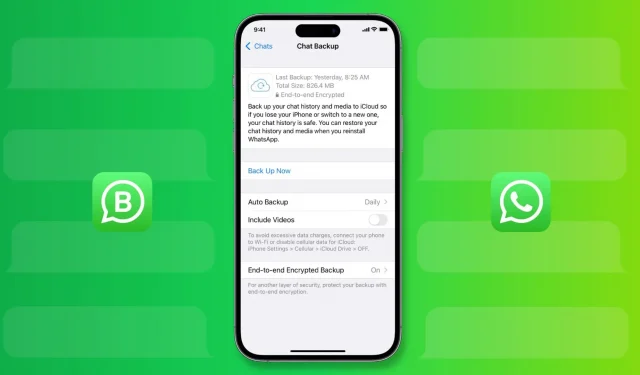
WhatsApp 存儲著家人、朋友和企業發送的許多消息、回憶、照片、視頻、文檔、通話記錄、證據和語音備忘錄。因此,在更換新 iPhone 或抹掉當前 iPhone 之前,您應該安全備份 WhatsApp 聊天記錄和媒體。稍後,此備份可以恢復到新的 iPhone,這將帶回您所有的 WhatsApp 消息、照片、視頻、通話記錄等。
在本指南中,我們將向您展示如何備份 WhatsApp 對話和附件並在需要時恢復它們。這很簡單!備份和恢復 WhatsApp Business 聊天的步驟是相同的。
如何在 iPhone 上備份 WhatsApp 消息、照片和視頻
1)打開WhatsApp並點擊“設置”。
2) 選擇聊天。
3) 單擊聊天備份。

4)這裡有一些重要的選項。讓我們一一分析一下:
啟用視頻:啟用此選項將備份您在 WhatsApp 上發送和接收的視頻文件。但請注意,這將大大增加備份文件的整體大小,並填滿或超過可用的 iCloud 存儲空間。
自動備份:這允許您設置備份頻率並每天、每週或每月自動備份您的 WhatsApp 聊天記錄。啟用自動備份後,您無需手動備份消息和照片;該應用程序會處理它。
端到端加密備份:這是一個重要的設置,啟用它甚至會導致備份文件加密。因此,WhatsApp、Apple 或任何其他人都無法訪問您的聊天備份。由於您的 WhatsApp 聊天和通話已經加密,因此將這種安全性擴展到消息備份真是太棒了。如果您能記住密碼或將其保存在安全的地方,我建議您將其打開。
要打開 WhatsApp iCloud 備份加密,請點擊端到端備份加密 > 啟用 > 創建密碼 > 輸入密碼兩次 > 創建。WhatsApp 將開始準備和備份您的加密 iCloud 備份。
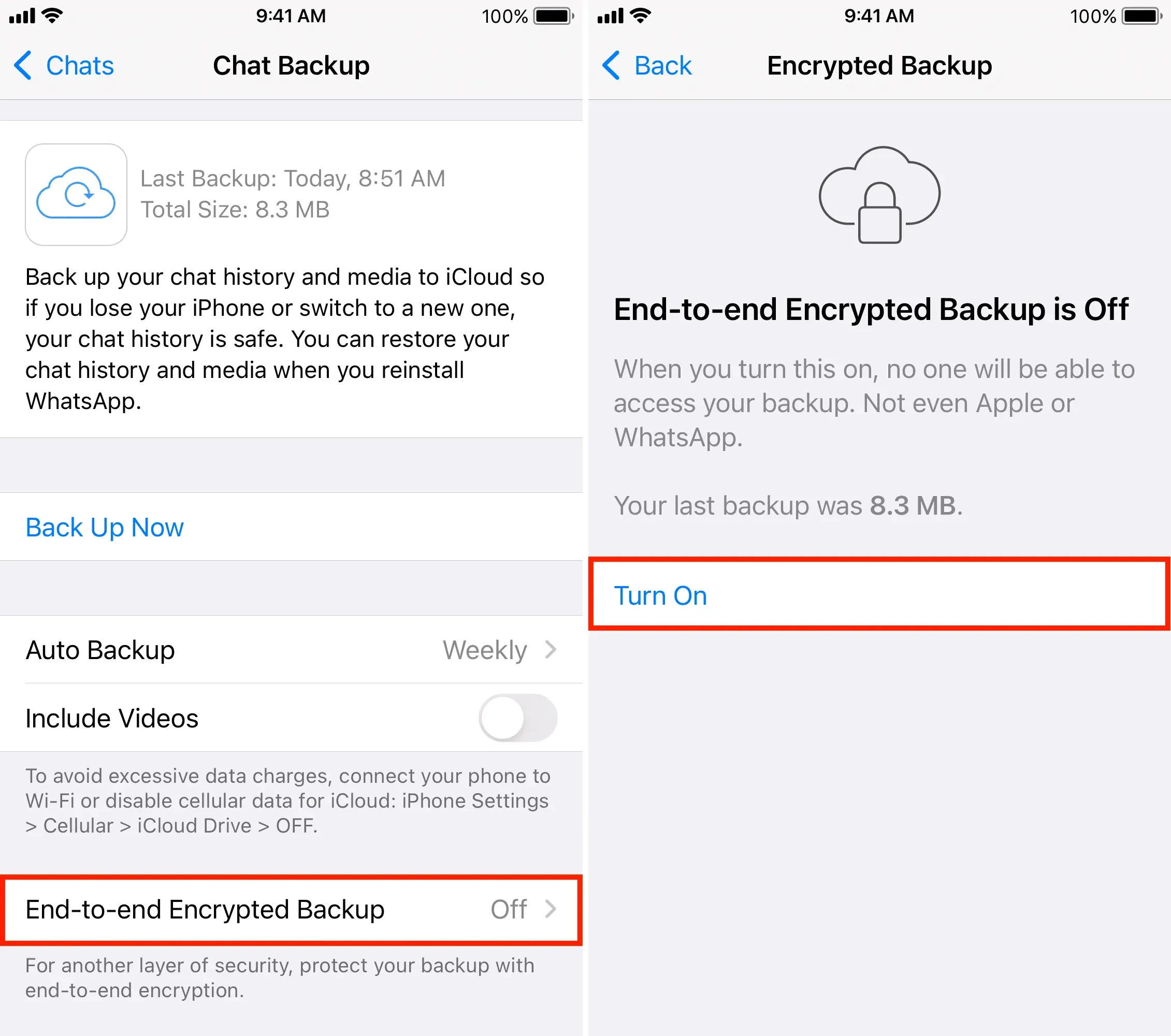
立即備份:點擊此按鈕,它將立即開始準備和備份您當前的所有聊天記錄。
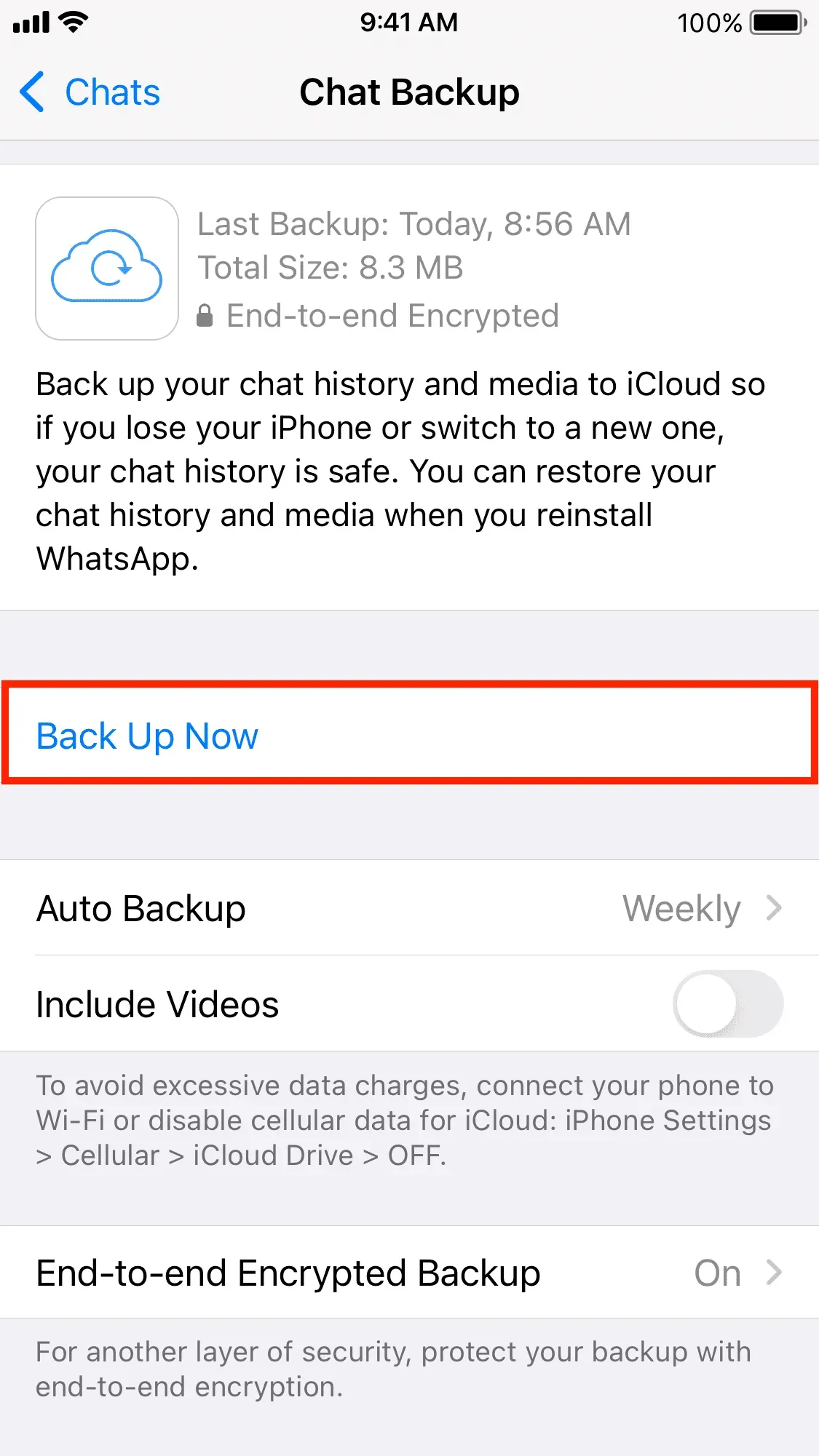
您可以通過此方法安全、輕鬆地備份您的 WhatsApp 聊天記錄和媒體。當時間到來時,將其恢復到另一部 iPhone 將很容易,正如您從以下步驟中看到的那樣。
如何在 iPhone 上恢復 WhatsApp 聊天記錄和數據
1) 在您的新 iPhone 或新設置的 iPhone 上下載 WhatsApp並打開它。
2) 完成其基本設置。輸入電話號碼並確認後,您將看到“從 iCloud 恢復”屏幕。
筆記。如果您沒有看到它,則表示您之前沒有備份過 WhatsApp,或者啟動了備份但無法完成。現在您無法恢復之前的 WhatsApp 聊天記錄。不過,您可以檢查一件事:確保您在這台 iPhone 上使用的 Apple ID/iCloud ID 與您之前在舊 iPhone 上使用的 Apple ID/iCloud ID 相同,並且之前有 WhatsApp 備份。
3)點擊“恢復聊天記錄”。
重要提示:如果您現在跳過,稍後設置應用程序後您將無法恢復 WhatsApp 聊天和數據。
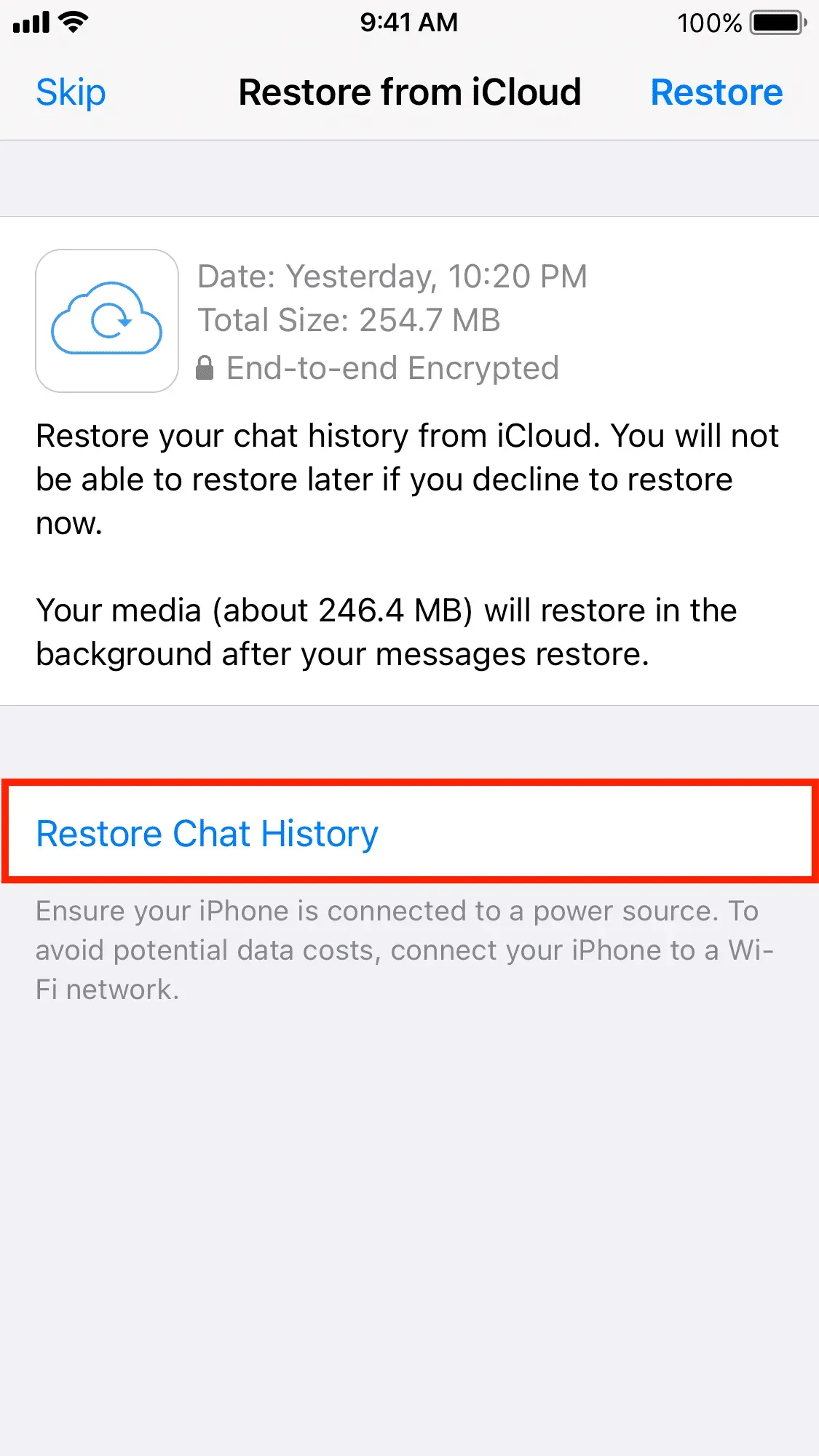
4) 如果您啟用了加密備份,系統會提示您輸入備份密碼。輸入此內容並單擊下一步。
5) WhatsApp 將立即開始恢復您的舊消息,包括存檔的對話和通話記錄。完成後,單擊“下一步”。
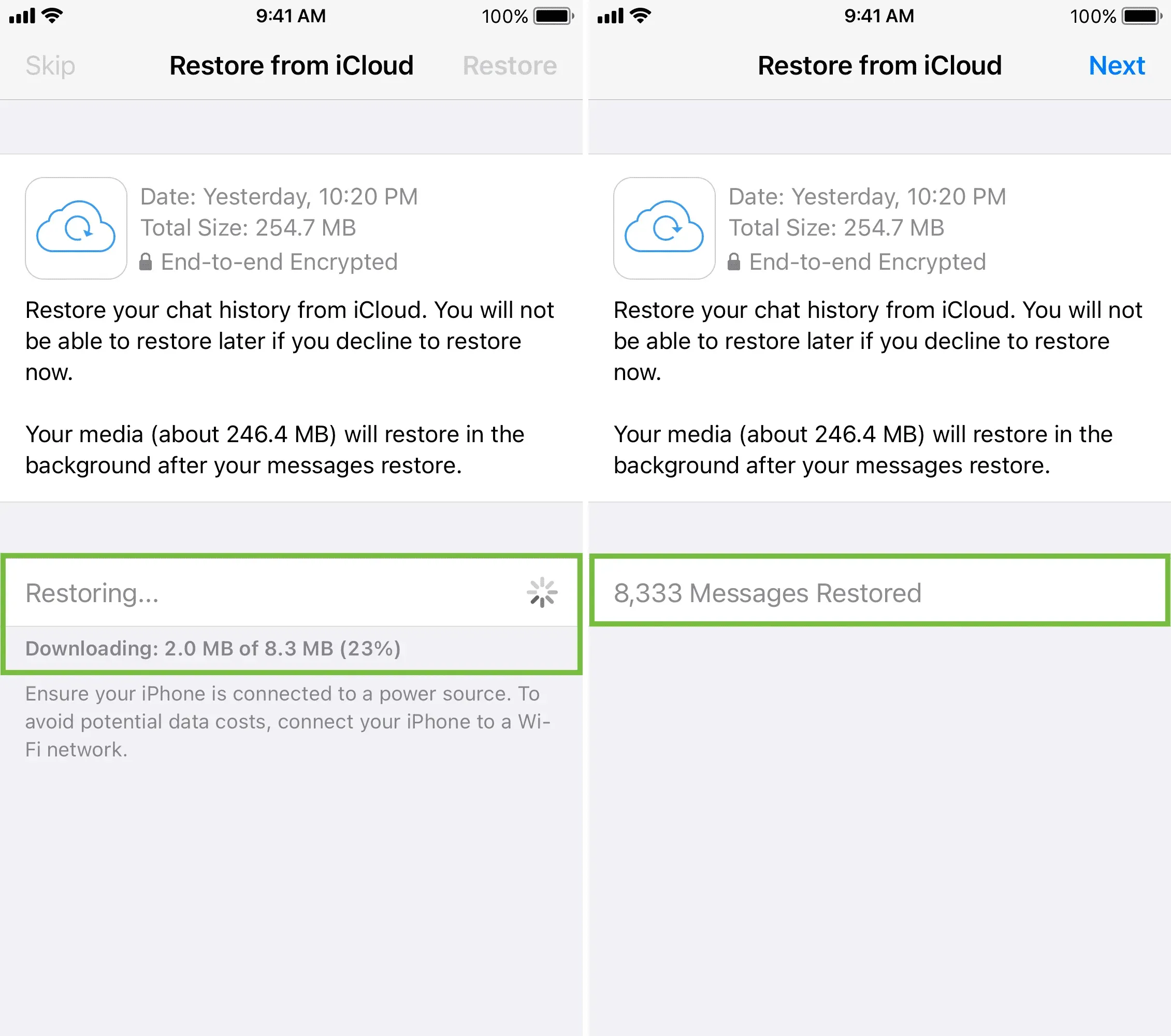
6) 輸入您的姓名,編輯您的個人資料圖片並完成 WhatsApp 設置。
7)完成!現在,您可以在這款新 iPhone 上使用 WhatsApp 處理之前的所有聊天記錄。此外,通常較大且需要時間下載的多媒體文件(照片、視頻等)可以在後台方便地恢復。
筆記。如果您的 iPhone 未連接到 Wi-Fi 網絡,WhatsApp Media 恢復將會暫停。要解決此問題,請將您的 iPhone 連接到 Wi-Fi 網絡或點擊此橫幅並選擇“使用蜂窩數據恢復”。
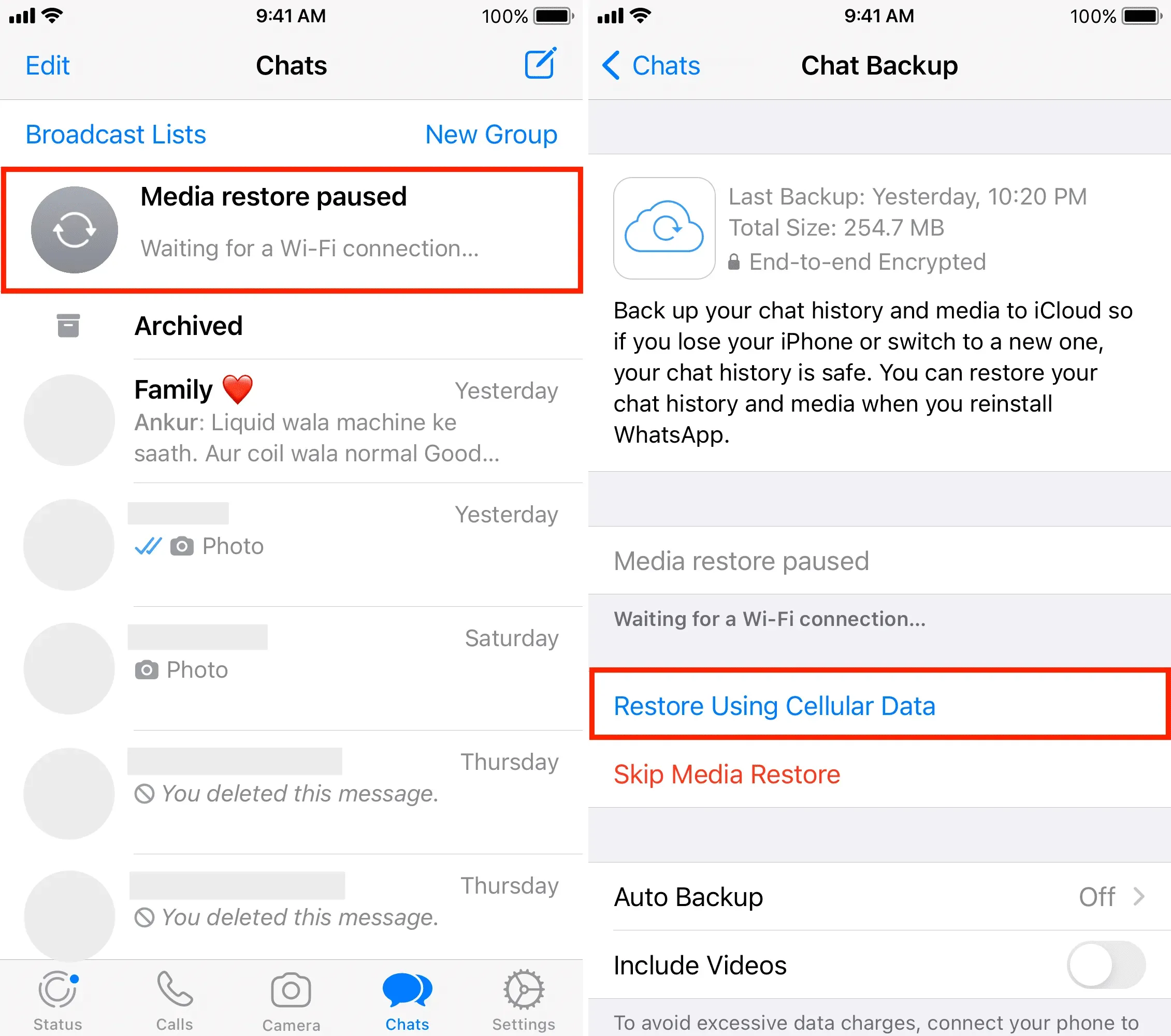
到目前為止,您已經知道如何備份和恢復 WhatsApp 或 WA Business 聊天記錄。我希望本教程對您有所幫助。



發佈留言